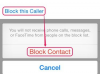La stampante Polaroid PoGo è progettata per consentire agli utenti di telefoni cellulari e fotocamere digitali di stampare immagini mentre sono in movimento. Anche se il dispositivo si connette ai cellulari tramite una connessione Bluetooth, non è compatibile con l'iPhone di Apple predisposto per Bluetooth. Invece, per stampare un'immagine memorizzata sul tuo iPhone utilizzando Polaroid PoGo, devi trasferire l'immagine sul computer e quindi stampare l'immagine utilizzando l'applicazione di visualizzazione di immagini predefinita del computer.
Collega l'iPhone
Prima di poter trasferire le foto sul computer da cui stamperai, devi collegare l'iPhone al computer. Ogni iPhone viene fornito con un cavo di connessione USB che ha un connettore USB standard su un'estremità e un connettore dock per iPod proprietario all'estremità opposta. Per collegare l'iPhone al computer, collega l'estremità standard del cavo di connessione USB al porta USB standard del computer e collegare l'estremità del connettore dock del cavo USB al dock dell'iPhone porta del connettore.
Video del giorno
Trasferisci le foto al computer
La maggior parte dei media archiviati sul tuo dispositivo iPhone è gestita tramite l'applicazione iTunes. Le foto che sono archiviate sul tuo dispositivo, invece, possono essere gestite al di fuori di iTunes. Per importare sul computer le foto archiviate nella fotocamera del tuo iPhone, fai clic sul pulsante "Start" nella barra delle applicazioni del computer e seleziona l'opzione "Computer". Fai clic con il pulsante destro del mouse sull'icona del dispositivo di archiviazione rimovibile dell'iPhone e seleziona l'opzione "Importa immagini e video". Seleziona una cartella di destinazione per le foto importate e fai clic sul pulsante "Importa" per trasferire le foto dall'iPhone al computer.
Associa la stampante
Prima di poter utilizzare qualsiasi dispositivo Bluetooth con il computer, inclusa la stampante Polaroid PoGo, è necessario associare i due dispositivi. Fare clic sul pulsante "Start" nella barra delle applicazioni del computer e selezionare l'opzione "Pannello di controllo". Fare clic sull'opzione "Hardware e suoni", seguita dall'opzione "Stampanti". Fare clic sul pulsante "Aggiungi una stampante". Il computer ora cercherà la stampante PoGo. Una volta trovata la stampante, selezionare l'opzione "Associa" e inserire il passcode "6000" per accoppiare i due dispositivi.
Stampa le foto
Con la stampante collegata al computer e le immagini archiviate sul disco rigido del computer, sei pronto per stampare le immagini dell'iPhone con la stampante PoGo. Fare doppio clic sull'immagine che si desidera stampare per aprire l'immagine nel visualizzatore di immagini predefinito del computer. Fare clic sul menu "File" e selezionare l'opzione "Stampa" dal menu a discesa visualizzato. Seleziona la stampante Polaroid PoGo dall'elenco delle stampanti disponibili e fai clic sul pulsante "Stampa". La foto dell'iPhone verrà ora stampata con la stampante PoGo.